全面解析.NET Framework 4.0官网下载、常见问题与高效解决方案
- 来源: 金舟软件
- 作者:fangxiaoli
- 时间:2025-04-08 15:00:31

金舟DirectX·DLL一键修复
-
官方正版
-
纯净安全
-
软件评分:
.NET Framework 4.0是开发者与用户不可或缺的系统组件,但安装失败问题频发。本文将全面解析.NET Framework 4.0,包括官方下载安装指南、安装失败的常见原因、高效解决方案和常见问题解答,帮你快速解决不同阶段的问题。
一、什么是.NET Framework 4.0?
.NET Framework 4.0是微软开发的跨语言编程框架,为Windows系统提供运行和开发应用程序的核心支持。它整合了公共语言运行时(CLR)、基类库(BCL)等组件,支持C#、VB等语言的开发,广泛应用于桌面程序、Web服务及游戏开发等领域。其核心功能包括内存管理、多线程支持、安全验证等,是运行许多软件的必备组件。

二、.NET Framework 4.0下载方法
1.官网手动下载
访问微软官方下载页:https://dotnet.microsoft.com/en-us/download/dotnet-framework;
选择“.NET Framework 4.0”或更高版本,匹配系统位数(32位/64位);
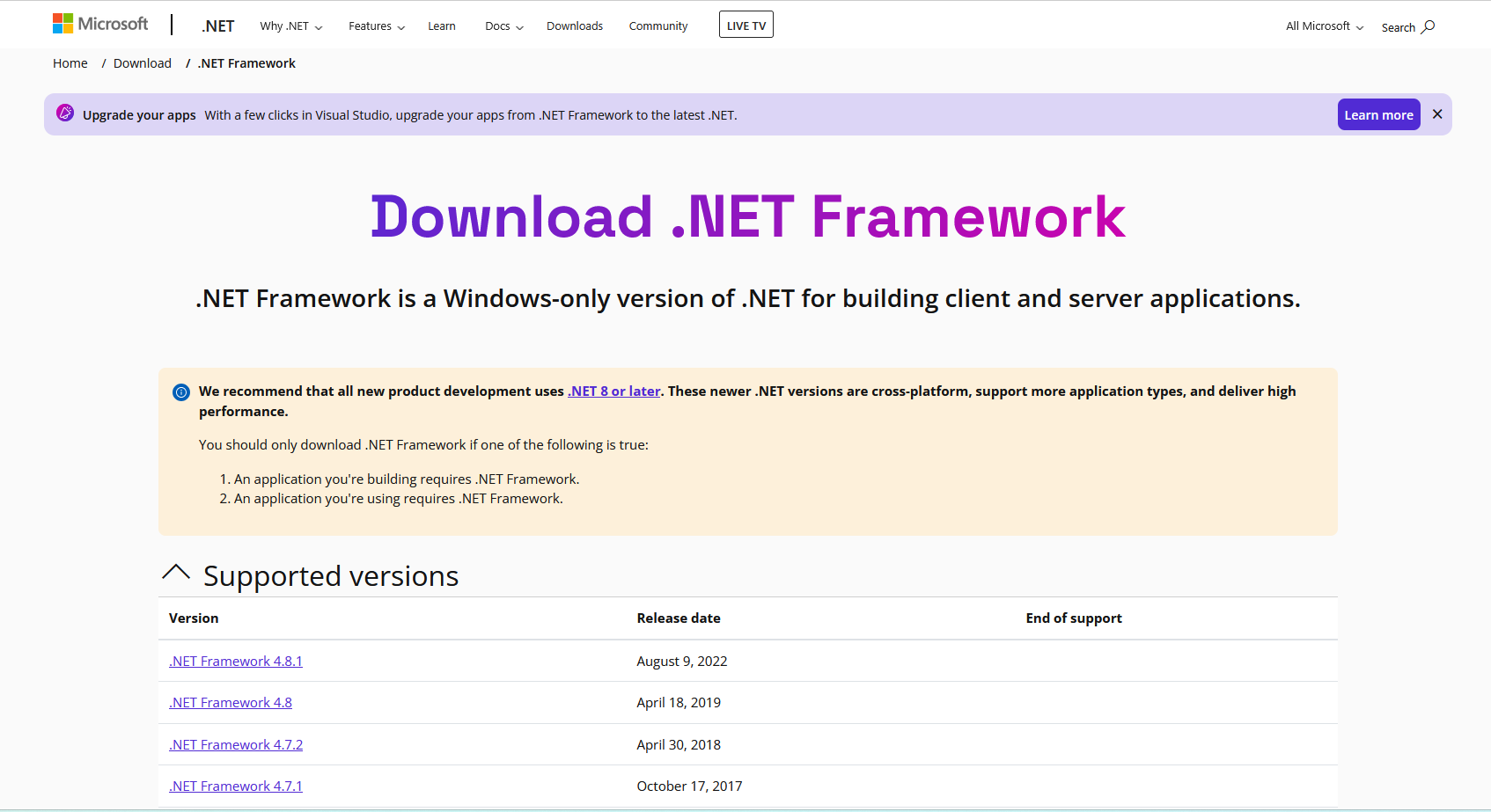
运行安装包,按向导完成安装。
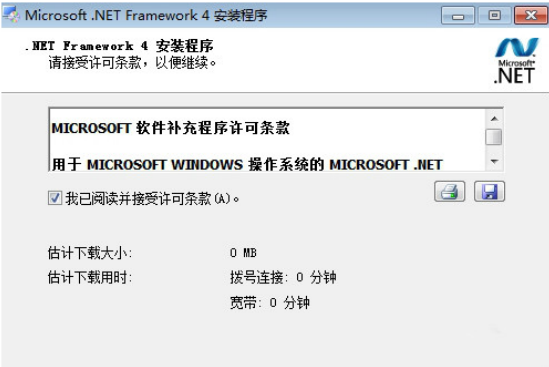
2.金舟DirectX·DLL一键修复下载
启动软件后,点击“.NET库安装”,下滑选择.NET Framework4.0下载,软件会自动下载并安装运行库,无需手动操作。
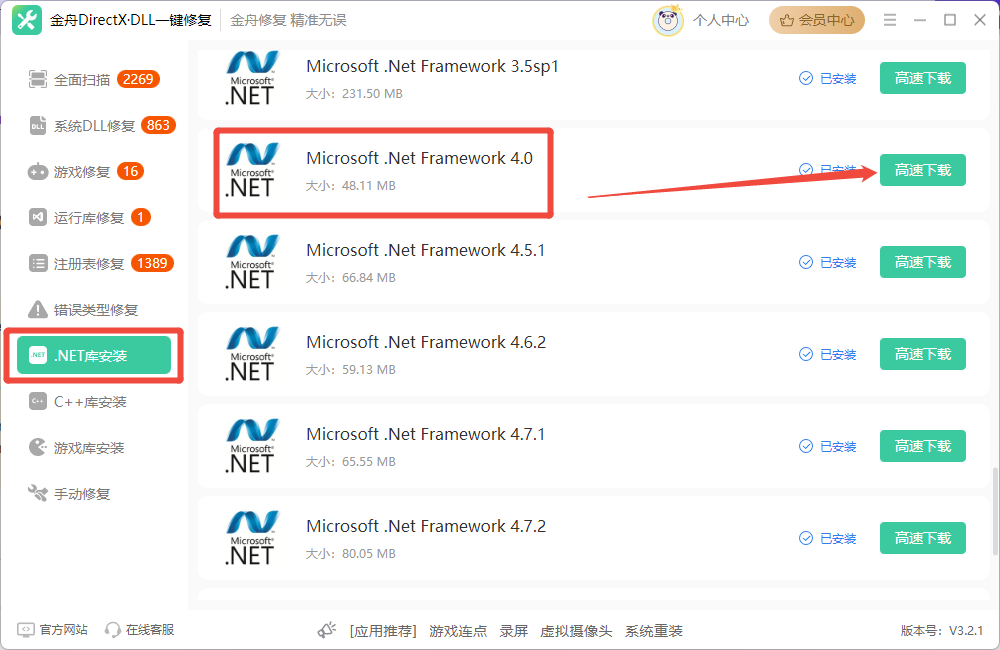
三、.NET Framework 4.0安装失败的常见原因
1.系统权限不足
安装过程中因注册表或系统文件权限限制导致失败。
2.旧版本残留冲突
未彻底卸载旧版.NET组件,或注册表残留文件引发兼容性问题。
3.Windows Update服务异常
系统更新服务未启动或缓存文件损坏。
4.关键文件被占用
如msvcr100_clr0400.dll等文件被锁定,无法覆盖。
5.操作系统版本不兼容
Windows 10/11可能已内置更高版本,导致安装冲突。
四、5大解决方案汇总
方案1:使用“金舟DirectX·DLL一键修复”工具
功能亮点:
自动检测缺失的.NET组件,一键安装所需版本;
一键修复因DLL文件丢失或损坏导致的运行错误。
操作步骤:
第1步:访问金舟软件官网下载最新版软件,按提示完成安装;
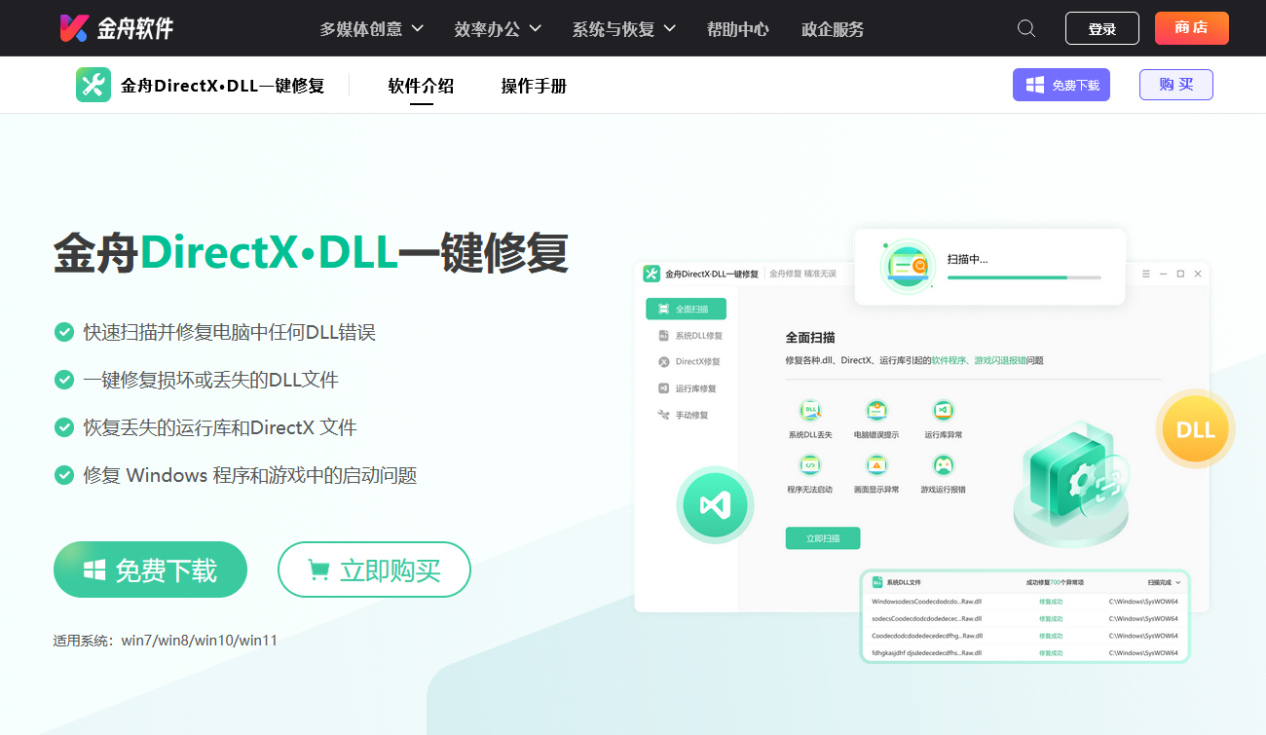
第2步:打开软件,会自动扫描识别.NET组件与DLL问题。
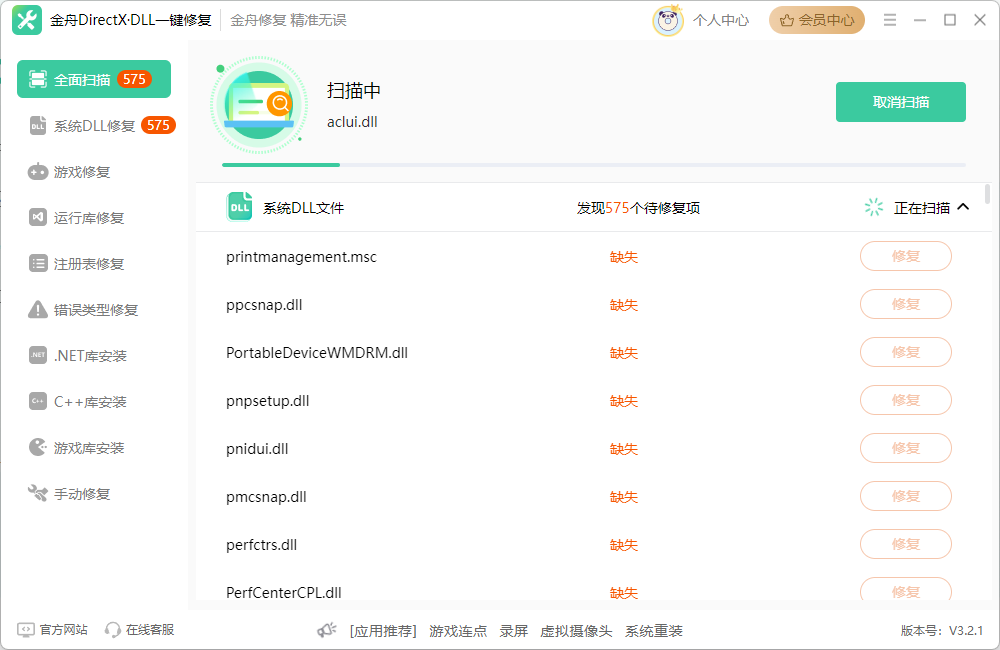
第3步:勾选“.NET Framework 4.0相关项”,点击“修复”自动下载并替换损坏文件,或者点击“立即修复”可一键修复所有异常项。
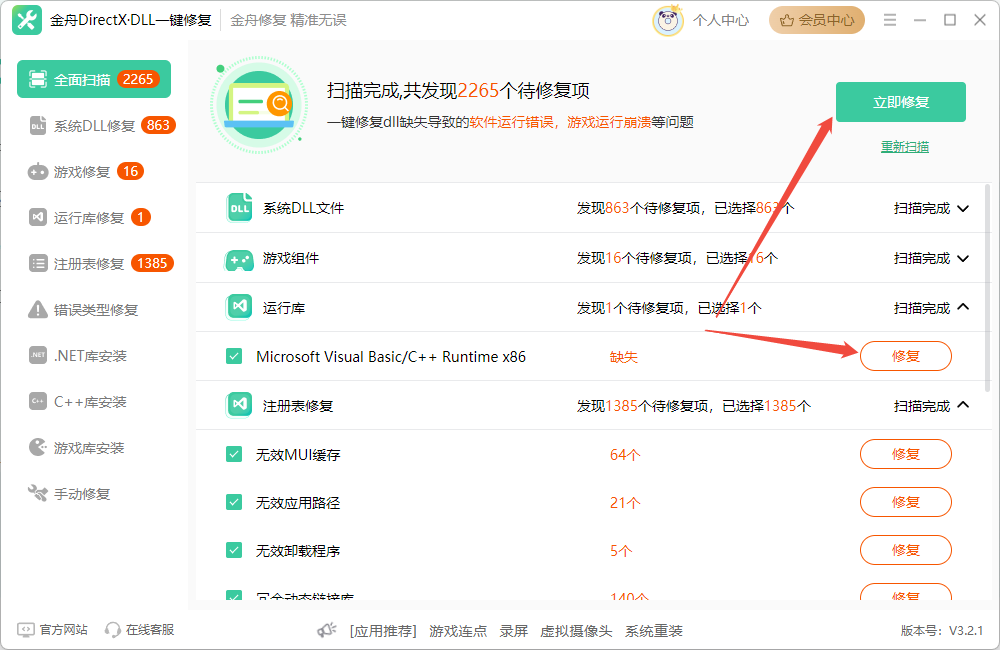
第4步:完成后重启电脑,检查程序是否正常运行。
方案2:手动解决权限与注册表问题
停止Windows Update服务:命令提示符输入net stop WuAuServ;
重命名系统文件夹:将%windir%\SoftwareDistribution改为SDold;
重启服务:输入net start WuAuServ后重新安装。
方案3:通过微软官方工具修复
在【控制面板】中选择【程序和功能】,找到“.NET Framework 4.0”右键选择【更改】→【修复】,系统将自动检测并修复依赖项。
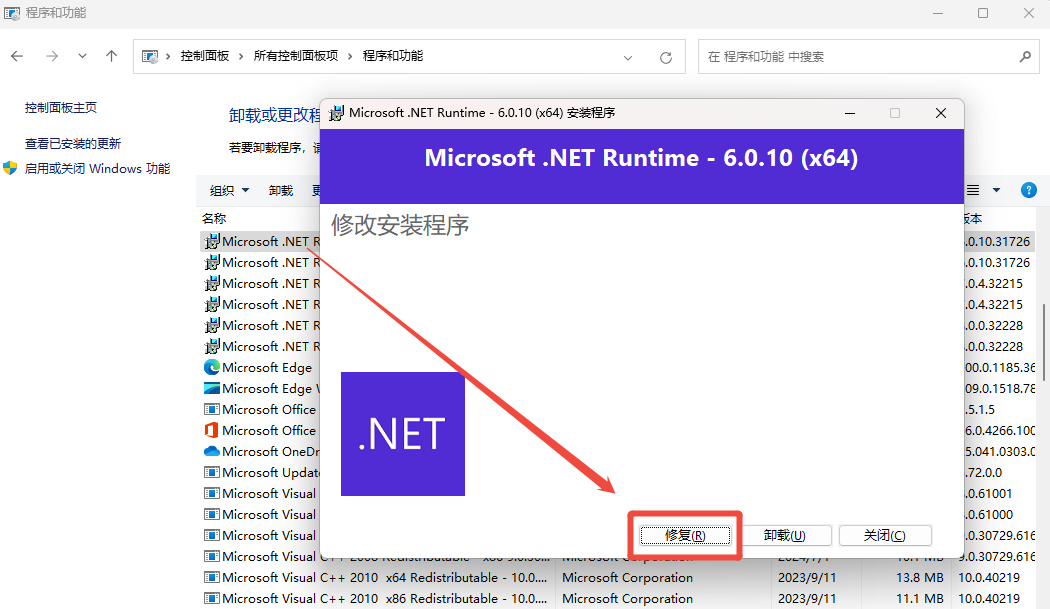
使用微软提供的.NET Framework清理工具(.NET Framework Repair Tool)彻底卸载旧版本。
方案4:升级至更高版本
若系统为Windows 10/11,可跳过4.0直接安装.NET Framework 4.8(微软推荐版本),通过“控制面板→程序→启用或关闭Windows功能”勾选安装,并通过Windows Update安装最新补丁。
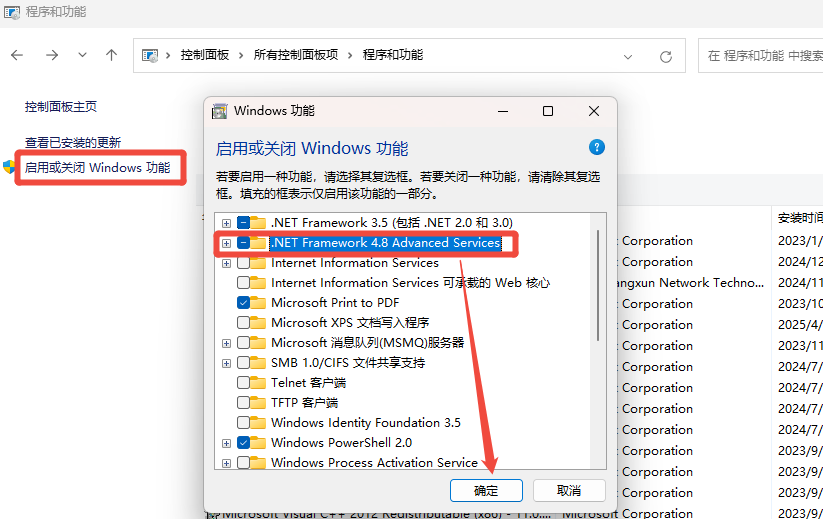
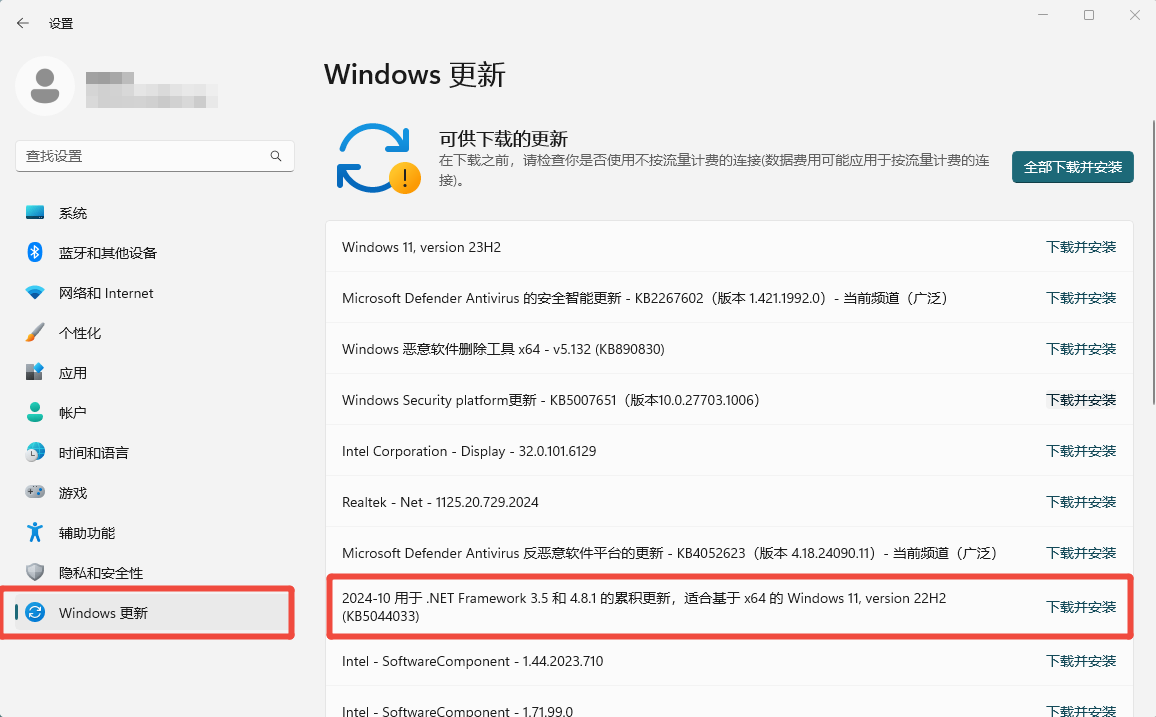
方案5:系统还原
若问题由近期更新引起,可通过系统还原回退到稳定状态。
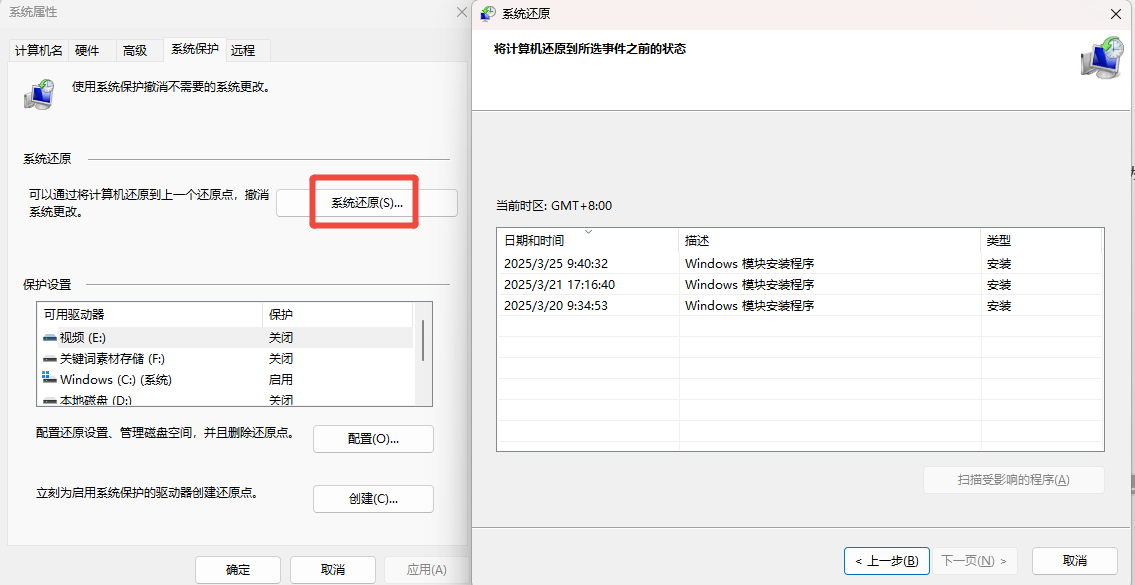
五、常见问题解答
Q1:如何卸载.NET Framework 4.0?
控制面板→程序→卸载程序→右键选择.NET 4.0→卸载。
Q2:安装时提示“回滚操作”怎么办?
检查是否关闭杀毒软件,或尝试通过360软件管家安装.NET 4.6(兼容性更强)。
Q3:支持哪些操作系统?
包括Windows XP SP3、Win7、Win8/8.1,但Win10/11需注意版本冲突。
文章小结
.NET Framework 4.0的稳定运行依赖系统环境与组件的完整性,用户可通过微软官方渠道或.NET运行库下载安装包,若遇复杂问题,可借助“金舟DirectX·DLL一键修复”等工具自动化处理。定期清理残留文件、更新系统补丁,可大幅降低故障率,确保应用程序流畅运行。更多DLL或运行库等修复教程,可关注金舟软件官网!
推荐阅读















































































































